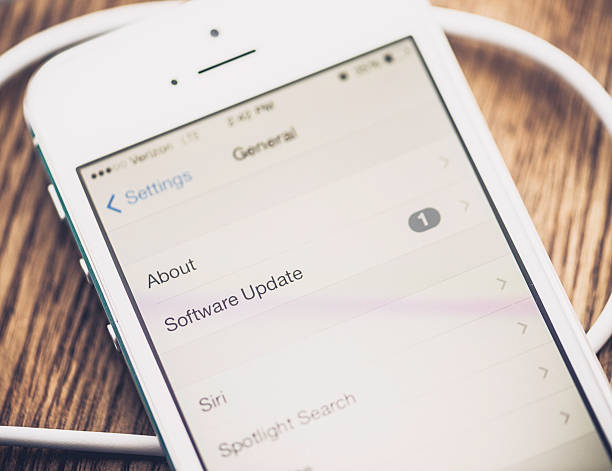Если iOS 17 не обновляется на вашем устройстве, не паникуйте. Существует несколько проверенных методов, чтобы исправить эту проблему и успешно установить обновление. В этой статье мы подробно разберем все шаги, которые помогут вам обновить iOS 17, если вы столкнулись с затруднениями.
Проверьте подключение к интернету
Первым делом следует убедиться, что ваше устройство подключено к стабильной сети Wi-Fi. Плохая связь может быть причиной, по которой ваше обновление не загружается или не устанавливается. Для проверки состояния соединения выполните следующие действия:
- Откройте «Настройки» на вашем устройстве.
- Перейдите в раздел «Wi-Fi» и убедитесь, что устройство подключено к сети.
- Попробуйте открыть веб-страницу в браузере, чтобы проверить стабильность интернета.
- Если соединение нестабильное, перезагрузите маршрутизатор и повторите попытку обновления.
Если после этих шагов обновление по-прежнему не начинается, перейдите к следующему разделу.
Проверьте свободное место на устройстве
Недостаток места на устройстве может быть одной из главных причин, по которой обновление не устанавливается. iOS требует достаточного количества свободного пространства для загрузки и установки обновления. Чтобы проверить свободное место:
- Откройте «Настройки» и перейдите в раздел «Основные».
- Найдите пункт «Хранилище iPhone».
- Проверьте, сколько свободного места доступно на устройстве.
- Если места недостаточно, удалите ненужные файлы и приложения.
После освобождения достаточного количества места повторите попытку обновления.
Обновите устройство через iTunes или Finder
Использование iTunes или Finder
Если обновление через настройки устройства не работает, попробуйте обновить iOS 17 через iTunes (для Windows и старых версий macOS) или Finder (для macOS Catalina и новее). Для этого выполните следующие шаги:
- Подключите ваше устройство к компьютеру с помощью USB-кабеля.
- Откройте iTunes или Finder и найдите своё устройство на боковой панели.
- Нажмите на устройство и выберите «Проверить наличие обновлений».
- Если обновление доступно, следуйте инструкциям на экране для его установки.
Этот метод часто помогает обойти проблемы, возникающие при обновлении через настройки устройства.

Перезагрузите устройство
Перезагрузка устройства может помочь устранить временные сбои или конфликты программного обеспечения, которые препятствуют установке обновления. Для перезагрузки устройства выполните следующие действия:
- Нажмите и удерживайте кнопку питания до появления слайдера «Выключить».
- Перетащите слайдер для выключения устройства.
- После того как устройство полностью выключится, снова нажмите и удерживайте кнопку питания до появления логотипа Apple.
После перезагрузки повторите попытку обновления.
Сброс настроек сети
Если ничего из вышеперечисленного не помогло, возможно, проблема кроется в настройках сети. Сброс настроек сети может помочь устранить любые проблемы, связанные с интернет-соединением. Для этого выполните следующие шаги:
- Откройте «Настройки» и перейдите в раздел «Основные».
- Найдите пункт «Сброс» и выберите «Сбросить настройки сети».
- Введите пароль устройства, если потребуется, и подтвердите сброс настроек.
После этого вам нужно будет повторно подключиться к Wi-Fi сети. Попробуйте снова обновить iOS после сброса.
Итог
Несмотря на то, что проблемы с обновлением iOS 17 могут быть неприятными, они обычно легко решаемы. Убедитесь, что у вас стабильное интернет-соединение, достаточно свободного места на устройстве, и попробуйте альтернативные методы обновления через iTunes или Finder. Если всё остальное не помогает, перезагрузите устройство или сбросьте настройки сети. Следуя этим шагам, вы сможете успешно установить iOS 17 на ваше устройство.
Часто задаваемые вопросы
Почему iOS 17 не обновляется?
Наиболее распространенные причины включают нестабильное интернет-соединение, недостаток свободного места на устройстве, временные программные сбои или проблемы с серверами Apple.
Сколько места нужно для обновления iOS 17?
Обычно требуется от 3 до 5 ГБ свободного места, однако рекомендуется иметь как минимум 10 ГБ для обеспечения плавного процесса обновления.
Можно ли обновить iOS через мобильные данные?
Обновление iOS через мобильные данные не рекомендуется из-за больших объемов загрузок и возможных прерываний соединения. Лучше использовать Wi-Fi.
Какой будет результат сброса настроек сети?
Сброс настроек сети удалит все сохраненные Wi-Fi сети, пароли, VPN и настройки APN, которые были на устройстве.
Как долго должно длиться обновление iOS 17?
Время обновления может варьироваться в зависимости от скорости вашего интернета и производительности устройства, но в среднем процесс занимает от 20 до 60 минут.